
Inhaltsverzeichnis:
- Autor John Day [email protected].
- Public 2024-01-30 07:20.
- Zuletzt bearbeitet 2025-01-23 12:52.




Liebe Freunde, willkommen zu einem anderen Arduino-Projekt Instructable! Ich bin sehr aufgeregt, denn heute werde ich Ihnen zeigen, wie ich dieses FM-Radioprojekt im Art-Deco-Stil mit Arduino gebaut habe. Es ist mit Abstand das komplexeste Projekt, das ich je gebaut habe und auch mein Favorit.
Mal sehen, was wir heute bauen! Wie Sie sehen können, bauen wir einen UKW-Radioempfänger im Art-Deco-Stil. Das Design dieses Radios basiert auf einem spektakulären AWA-Radio von 1935. Ich habe dieses alte Radio bei der Suche im Internet entdeckt und auch in diesem Buch über die schönsten Radios, die je gebaut wurden. Das Design dieses Radios hat mir so gut gefallen, dass ich ein ähnliches haben wollte. Also habe ich einen Monat meiner Zeit damit verbracht, meine eigenen zu bauen.
Wie Sie sehen, habe ich ein Nokia 5110 LCD-Display verwendet, um die Frequenz anzuzeigen, die wir hören, und ich verwende einen Drehregler, um die Frequenz zu ändern, und einen anderen Knopf, um die Lautstärke zu erhöhen oder zu verringern. Ich weiß nicht, ob Sie es bemerkt haben, aber ich verwende eine benutzerdefinierte Art-Deco-Schriftart auf dem LCD-Display. Wenn wir denselben Radiosender länger als fünf Minuten hören, speichert das Radio den Sender automatisch im Speicher, sodass beim nächsten Einschalten des Radios automatisch die zuvor verwendete Frequenz eingestellt wird. Das Radio verfügt außerdem über eine eingebaute Lithium-Batterie und das entsprechende Ladegerät, sodass es tagelang mit Batterien betrieben werden kann.
Die Tonqualität des Projekts ist ziemlich gut. Ich verwende einen kleinen 3W-Lautsprecher mit einem Low-Power-Verstärker. Das Radio klingt gut und sieht noch besser aus. Sehen wir uns nun die Teile an, die zum Erstellen dieses Projekts benötigt werden.
Schritt 1: Holen Sie sich alle Teile

Wir werden viele Teile brauchen, um dieses Projekt zu bauen. Wenn Sie ein Anfänger bei Arduino sind, stellen Sie sicher, dass Sie zuerst einige einfachere Projekte erstellen, da dies ein fortgeschrittenes Projekt ist und viele Dinge schief gehen können.
Daher benötigen wir folgende Teile:
- Arduino Pro Mini ▶
- Ein FTDI-Programmierer ▶
- Ein FM-Radiomodul ▶
- Ein 3W-Lautsprecher ▶
- Ein PAM8403-Verstärkermodul ▶
- Ein Drehgeber ▶
- Ein Nokia 5110 LCD-Display ▶
- Ein Wemos Batterieschild ▶
- Ein 18650er Akku ▶
- Ein 18650 Batteriehalter ▶
- Ein Schalter ▶
- Ein 5x7 CMs Prototyping Board ▶
- Einige Drähte ▶
- Ein Lautsprechergittertuch ▶
Die Gesamtkosten des Projekts betragen rund 22 $.
Schritt 2: Die Elektronik


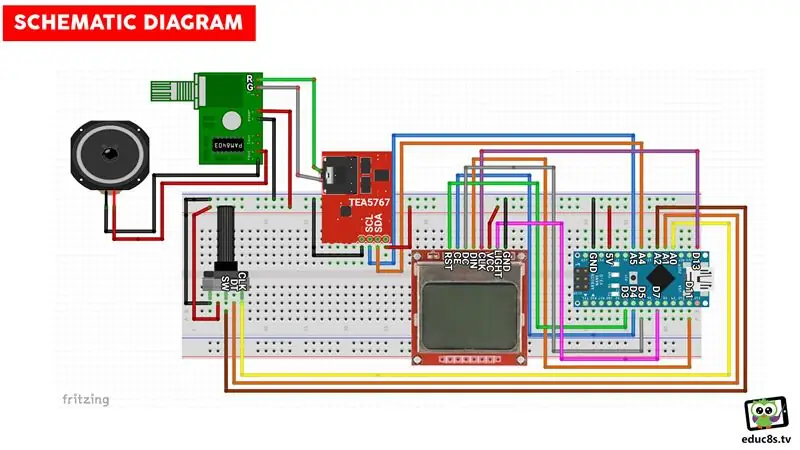
Zuerst bauen wir die Elektronik des Radios. Vor ein paar Monaten habe ich ein FM-Radioprojekt auf einem Steckbrett gebaut. Sie können das Instructable über dieses Projekt hier lesen. Ich habe einige Änderungen an diesem Projekt vorgenommen und hier ist die verbesserte Version davon auf einem Steckbrett. Ich verwende jetzt einen Arduino Nano, aber später werde ich einen Arduino Pro Mini verwenden, um den Stromverbrauch zu senken. Sie finden das schematische Diagramm dieses Projekts, das diesem Instructable beigefügt ist.
Wenn wir das Projekt einschalten, sehen wir, dass für einige Sekunden ein Begrüßungsbildschirm auf dem Nokia-Display angezeigt wird und das Radio dann den vorherigen Radiosender, den wir gehört haben, aus seinem EEPROM-Speicher lädt. Wir können die Frequenz mit diesem Knopf und die Lautstärke mit diesem Knopf ändern. Das Projekt funktioniert gut. Wir müssen jetzt das Projekt kleiner machen, damit es in das Gehäuse passt. Dafür verwenden wir den Arduino Pro Mini, der sehr klein ist und auch einen geringeren Stromverbrauch bietet. Wir werden dieses kleine Prototyping-Board auch verwenden, um einige der Komponenten darauf zu löten. Lassen Sie uns vorher das Gehäuse in Fusion 360 entwerfen, eine kostenlose, aber äußerst leistungsstarke Software.
Schritt 3: Entwerfen des Gehäuses
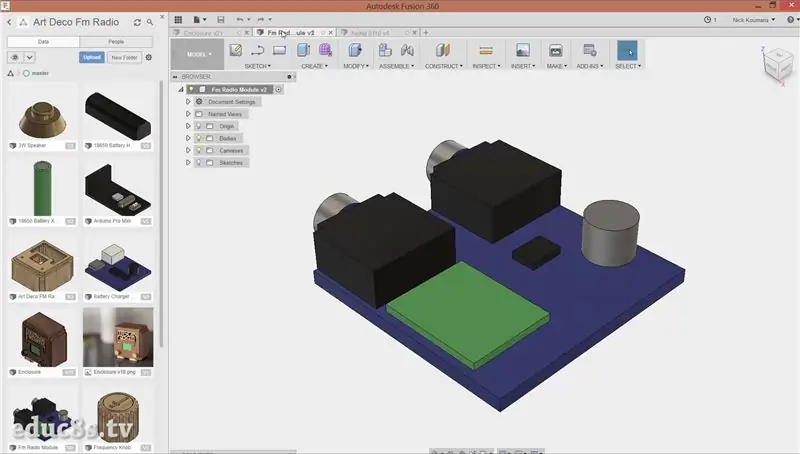


Da wir ein komplexes Gehäuse entwerfen und viele Teile verwenden werden, müssen wir zuerst jedes elektronische Teil in Fusion 360 modellieren. Auf diese Weise stellen wir sicher, dass jedes Teil perfekt passt und das Gehäuse groß ist genug, um alles hineinzupassen. Ich brauchte ungefähr eine Woche, um zu lernen, wie man ein Teil in Fusion 360 modelliert und dann alle Teile modelliert, die ich verwenden wollte. Dann brauchte ich eine weitere Woche, um das Gehäuse zu entwerfen, da ich kein erfahrener Fusion 360-Benutzer bin. Ich habe bereits alle Designdateien auf Thingiverse hochgeladen.
Holen Sie sich die Dateien ▶
Das Ergebnis hat sich meiner Meinung nach gelohnt. Das Design sieht fantastisch aus und ich konnte alle Teile im Gehäuse nach Belieben anordnen. Auf diese Weise war ich sicher, dass, wenn ich alle Gehäuseteile drucken wollte, sie gut passen würden. Auf diese Weise können wir die Trial-and-Error-Drucke reduzieren, die zu viel Zeit und Filamentverschwendung führen. Eine weitere coole Funktion, die Fusion 360 bietet, ist die Möglichkeit, hochwertige Renderings Ihres Designs mit verschiedenen Materialien zu erstellen und zu sehen, wie das Projekt in der Realität aussehen wird. Cool. Der von mir erstellte Render sah wunderschön aus. Ich konnte es kaum erwarten, das Projekt abgeschlossen zu sehen, also begann ich mit dem 3D-Drucken der Gehäusedateien auf meinem Wanhao I3 3D-Drucker.
Schritt 4: 3D-Druck und Nachbearbeitung



Ich habe zwei Holzfilamente von FormFutura verwendet. Kokos- und Birkenfilament. Wenn Sie meinem Kanal folgen, wissen Sie wahrscheinlich, dass ich das Aussehen und die Haptik von Holzfilamenten liebe. Bisher hatte ich noch nie Probleme beim Drucken damit. Diesmal war es jedoch anders. Das Projekt besteht aus 7 Teilen. Ich begann mit dem Drucken der kleineren Teile zuerst mit Erfolg. Der letzte Teil, der große Teil des Gehäuses, erwies sich als schwieriger zu drucken. Aus irgendeinem Grund verstopfte die Düse jedes Mal, wenn ich versuchte, sie zu drucken. Ich habe viele Einstellungen ausprobiert, die Geschwindigkeit, den Rückzug, die Schichthöhe, die Temperatur geändert. Nichts hat geklappt. Ich habe die Düse auf 0,5 mm geändert.
Immer noch die gleichen. Der Druck ist ständig fehlgeschlagen. Ich hatte sogar einige Stromausfälle, die mich dazu veranlassten, in eine USV zu investieren. Ich war verzweifelt, ich wollte, dass das Projekt weitergeht, und ich steckte fest. Dann kam mir eine Idee. Kann ich das Drucken eines fehlgeschlagenen Teils nach dem Austauschen der verstopften Düse fortsetzen? Nachdem ich im Internet recherchiert habe, habe ich festgestellt, dass es möglich ist. Leider war ich damals so frustriert, dass ich kein Video von der Prozedur aufgenommen habe. Aber es funktionierte wie ein Zauber und endlich hatte ich den letzten Teil des Gehäuses fertig auf dem Druckbett! Was für eine Erleichterung!
Die nächsten Schritte waren einfach, das Trägermaterial von den Drucken entfernen, schleifen und mit Holzlack polieren. Ich habe alle Teile sorgfältig geschliffen. Wie Sie sehen, war der Hauptteil des Gehäuses nicht so gut gedruckt, wie ich es wollte, aber da es so schwierig zu drucken war, musste ich damit arbeiten. Um die Unvollkommenheiten zu heilen, habe ich etwas Holzkitt verwendet. Da ich keinen Holzkitt mit einer ähnlichen Farbe wie mein Teil finden konnte, habe ich zwei Farbkitte zusammengemischt, um eine Farbe zu erhalten, die meinem Teil nahe kommt. Ich habe den Holzkitt auf alle Teile aufgetragen und alle Unvollkommenheiten korrigiert. Nachdem die Spachtel trocken waren, habe ich die Teile noch einmal geschliffen und Holzlack aufgetragen. Ich habe Walnussholzlack für die dunklen Teile und Eichenholzlack für die hellen verwendet. Ich ließ sie einen Tag lang trocknen und war bereit, mit der Elektronik fortzufahren.
Schritt 5: Alles zusammenfügen
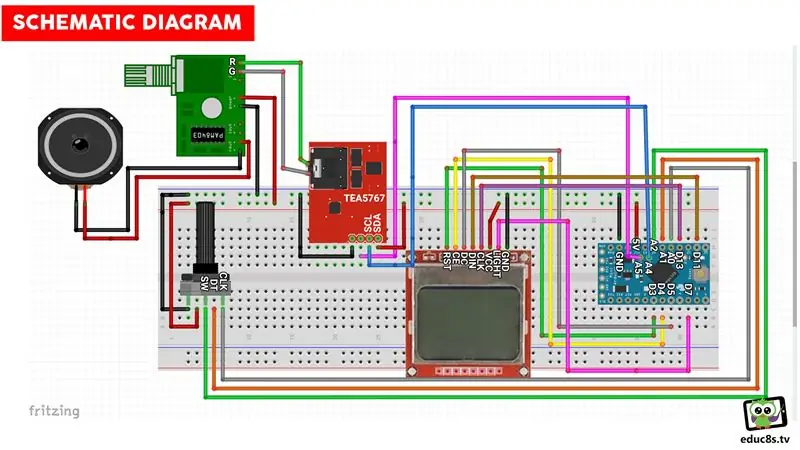
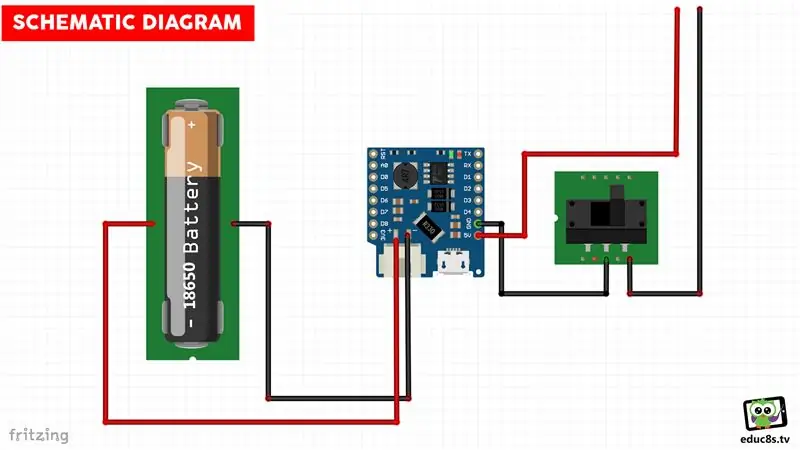

Der nächste Schritt bestand darin, die Elektronik so zu schrumpfen, dass sie in das Gehäuse passt. Da ich bereits alle Teile in Fusion 360 modelliert hatte, war mir klar, wie es geht. Wie Sie sehen, hat jedes Teil seine spezifische Position im Gehäuse.
Ich habe alle Teile nach dem Schaltplan zusammengelötet, den ich hier beigefügt habe
Zuerst habe ich den Arduino Pro Mini gelötet und den Code mit einem FTDI-Programmierer darauf hochgeladen.
Der nächste Schritt bestand darin, die Stromversorgung für die Schaltung zu erstellen. Ich werde das Wemos-Batterieschild verwenden, ein sehr praktisches Schild, das eine 18650-Batterie aufladen und ihre Spannung auf 5 V erhöhen kann. Ich entfernte den Batteriestecker von der Abschirmung und lötete die Drähte vom 18650-Batteriestecker. Als nächstes lötete ich den Schalter an den 5V-Ausgang. Überprüfen Sie den zweiten Schaltplan, den ich hier angehängt habe. Das Netzteil war bereit.
Alle anderen Teile habe ich dann für ein paar Stunden nacheinander gelötet. Ich habe diesmal kein Audiokabel am Audioausgang des FM-Radiomoduls verwendet, sondern stattdessen Drähte an der Unterseite der Platine angelötet. Überprüfen Sie ein Foto, das ich diesem Instructable beigefügt habe. Dieses Signal kann nun zur Verstärkung an den Verstärker gehen. Ich habe der Stromschiene auf der Prototyping-Platine auch einen 330μF-Kondensator hinzugefügt. Dieser Zusatz reduzierte das Rauschen des Funksignals. Nachdem alle Lötarbeiten erledigt waren, habe ich das Projekt getestet und es hat funktioniert!
Der letzte Schritt war, alles zusammenzubauen, die Gehäuseteile und die Elektronikteile. Ich habe zuerst den Grill des Radios geklebt und dann das Grilltuch geklebt. Dann klebte ich das Display mit normalem Kleber und den Lautsprecher mit Heißkleber. Als nächstes habe ich den Batteriehalter, den Schalter und das Ladegerät heiß geklebt. Dann habe ich das Verstärkermodul an seine Position geklebt, dann den Drehgeber und zuletzt das Prototyping-Board. Zum Schluss musste ich nur noch die restlichen Teile des Gehäuses zusammenkleben. Das Projekt war fertig und ich konnte es kaum erwarten, es auszuprobieren.
Letztens 6 Monate nach seiner Gründung spielte das Art Deco FM Radio Projekt etwas Musik auf meinem Schreibtisch. Was für ein Gefühl
Schritt 6: Der Code des Projekts
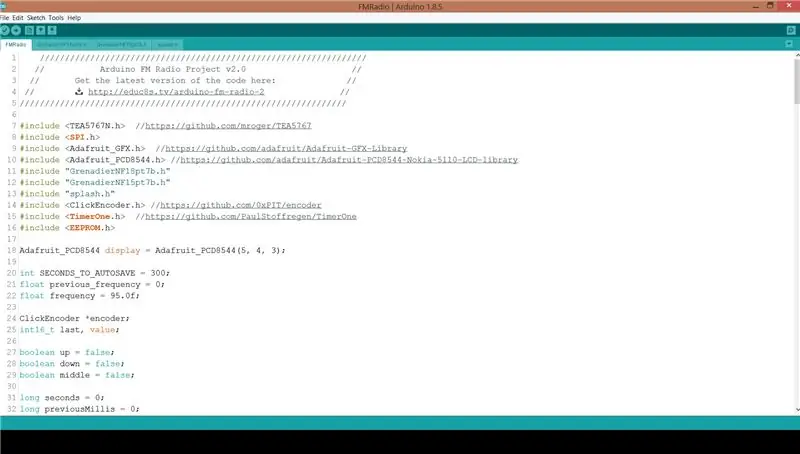
Gehen wir nun zum Computer, um einen kurzen Blick auf die Softwareseite des Projekts zu werfen. Wie Sie sehen, verwenden wir in diesem Projekt viele Bibliotheken.
Der Code ist komplexer als bei den meisten Projekten, die wir bisher erstellt haben. Ich habe versucht, es so einfach wie möglich zu machen mit leicht lesbaren und verständlichen Funktionen.
Die Grundidee ist folgende: Wenn die Drehgeberwelle ihre Position geändert hat und länger als 1 Sekunde in derselben Position verharrt, müssen wir diese Frequenz auf das FM-Radiomodul einstellen.
if(currentMillis - previousMillis > interval) { if(frequency!=pre_frequency) { previous_frequency = frequency; radio.selectFrequenz(Frequenz); Sekunden = 0; }anders
Das FM-Radiomodul benötigt etwa 1 Sekunde, um sich auf die neue Frequenz einzustellen, sodass wir die Frequenz nicht bei jeder Änderung des Drehgebers ändern können, da die Frequenzänderung auf diese Weise sehr langsam ist. Wenn die neue Frequenz dem Modul zugewiesen wird, zählen wir, wie viele Sekunden seit der Einstellung der Frequenz vergangen sind. Wenn die Zeit die 5-Minuten-Marke überschreitet, speichern wir diese Frequenz im EEPROM-Speicher.
sonst { Sekunden++; if (Sekunden == SECONDS_TO_AUTOSAVE) { float read_frequency = readFrequencyFromEEPROM(); if (read_frequency! = frequency) { Serial.println ("loop (): Neue Frequenz im EEPROM speichern"); writeFrequencyToEEPROM(&Frequenz); } } }
Den Code dieses Projekts finden Sie hier angehängt.
Schritt 7: Letzte Gedanken


Wir haben das große Glück, in einer Zeit zu leben, in der wir alles selbst bauen können, was wir wollen! Wir haben die Tools und Ressourcen, um in wenigen Wochen und zu geringen Kosten alles zu erstellen, was wir wollen.
Das Endergebnis war die Zeit und Mühe wert, die ich investiert habe. Ich habe viele Stunden mit diesem Projekt verbracht. Ich habe viele neue Dinge gelernt; Ich habe wertvolle Erfahrungen gesammelt. Ich habe jetzt die Fähigkeiten und das Selbstvertrauen, noch bessere Projekte zu bauen. Als ich diesen YouTube-Kanal erstellt habe, wusste ich nicht einmal, wie man lötet, ich wusste nicht, dass es 3D-Drucker gibt und natürlich wusste ich nicht, wie man etwas entwirft. Ich konnte nur programmieren. 3 Jahre später bin ich in der Lage, Projekte wie dieses zu bauen. Wenn Sie also schon immer etwas machen wollten, aber Angst hatten, damit anzufangen, folgen Sie meinen Schritten. Fangen Sie klein an und lernen Sie weiter. In ein paar Jahren werden Sie Ihre Fortschritte nicht glauben.
Natürlich ist dieses Projekt nicht perfekt. Der Empfang ist mit der von mir verwendeten Antenne nicht sehr gut. Mir ist aufgefallen, dass wenn Sie ein USB-Kabel an den Ladeanschluss anschließen, es als Antenne fungiert und den Empfang drastisch verbessert. Auch wenn der Code des Projekts den Drehgeberknopf zum Ein- oder Ausschalten der Hintergrundbeleuchtung des Displays unterstützt, habe ich diese Funktion nicht verwendet, da ich den Drehgeber versehentlich mit Heißkleber verklebt habe, damit der Knopf nicht gedrückt werden kann. Natürlich gibt es viele Dinge, die man an einem solchen Projekt verbessern kann. Wenn Sie dieses Projekt erstellen und Verbesserungen vornehmen, teilen Sie Ihre Arbeit bitte mit der Community.
Ich würde gerne Ihre Meinung zum FM-Radio-Projekt wissen, jetzt, da es abgeschlossen ist. Gefällt dir, wie es aussieht? Wirst du einen bauen? Welche Verbesserung werden Sie daran vornehmen? Bitte posten Sie Ihre Ideen in den Kommentaren unten; Ich liebe es, deine Gedanken zu lesen!


Erster Preis beim Microcontroller Contest
Empfohlen:
Heimwerken -- Einen Spinnenroboter herstellen, der mit einem Smartphone mit Arduino Uno gesteuert werden kann – wikiHow

Heimwerken || Wie man einen Spider-Roboter herstellt, der mit einem Smartphone mit Arduino Uno gesteuert werden kann: Während man einen Spider-Roboter baut, kann man so viele Dinge über Robotik lernen. Wie die Herstellung von Robotern ist sowohl unterhaltsam als auch herausfordernd. In diesem Video zeigen wir Ihnen, wie Sie einen Spider-Roboter bauen, den wir mit unserem Smartphone (Androi
Bewegungsaktivierte Cosplay Wings mit Circuit Playground Express - Teil 1: 7 Schritte (mit Bildern)

Bewegungsaktivierte Cosplay-Flügel mit Circuit Playground Express - Teil 1: Dies ist Teil 1 eines zweiteiligen Projekts, in dem ich Ihnen meinen Prozess zur Herstellung eines Paars automatisierter Feenflügel zeige. Der erste Teil des Projekts ist der Mechanik der Flügel, und der zweite Teil macht es tragbar und fügt die Flügel hinzu
Schnittstellentastatur mit Arduino. [Einzigartige Methode]: 7 Schritte (mit Bildern)
![Schnittstellentastatur mit Arduino. [Einzigartige Methode]: 7 Schritte (mit Bildern) Schnittstellentastatur mit Arduino. [Einzigartige Methode]: 7 Schritte (mit Bildern)](https://i.howwhatproduce.com/images/008/image-22226-j.webp)
Schnittstellentastatur mit Arduino. [Einzigartige Methode]: Hallo, und willkommen zu meinem ersten instructable! :) In diesem instructables möchte ich eine fantastische Bibliothek für die Schnittstelle der Tastatur mit Arduino teilen - 'Password Library' einschließlich 'Keypad Library'. Diese Bibliothek enthält die besten Funktionen, die wir wi
Einfaches BLE mit sehr geringem Stromverbrauch in Arduino Teil 3 - Nano V2-Ersatz - Rev 3: 7 Schritte (mit Bildern)

Einfaches BLE mit sehr geringem Stromverbrauch in Arduino Teil 3 - Nano V2-Ersatz - Rev 3: Update: 7. April 2019 - Rev 3 von lp_BLE_TempHumidity, fügt Datums- / Zeitdiagramme mit pfodApp V3.0.362+ hinzu und automatische Drosselung beim Senden von DatenUpdate: 24. März 2019 – Rev 2 von lp_BLE_TempHumidity, fügt weitere Plotoptionen hinzu und i2c_ClearBus, fügt GT832E
DROHNE MIT APM (EINFACHSTE ART): 11 Schritte

DROHNE MIT APM (EINFACHSTE ART): In diesem Tutorial zeige ich Ihnen, wie Sie auf einfache Weise eine Drohne mit APM bauen .DATEN FÜR DIESES PROJEKTBrushless DC
